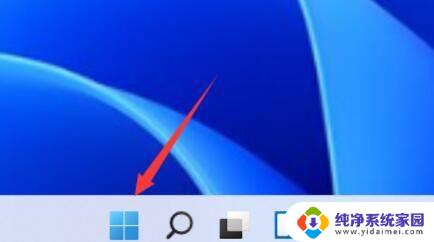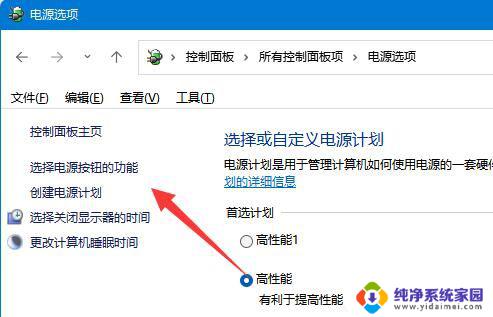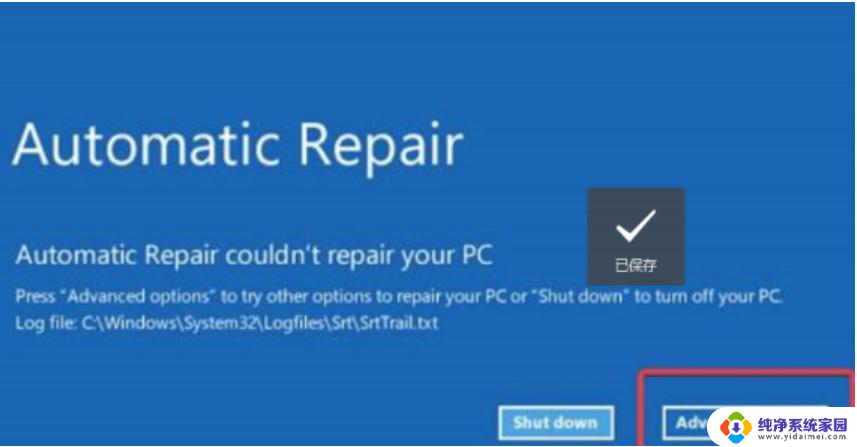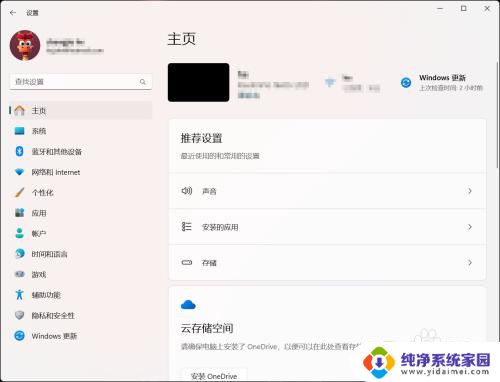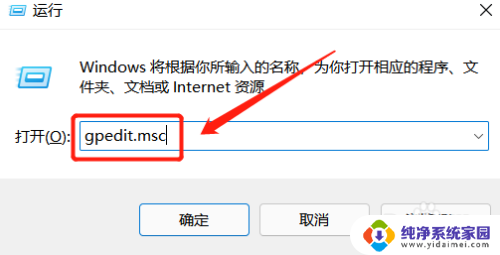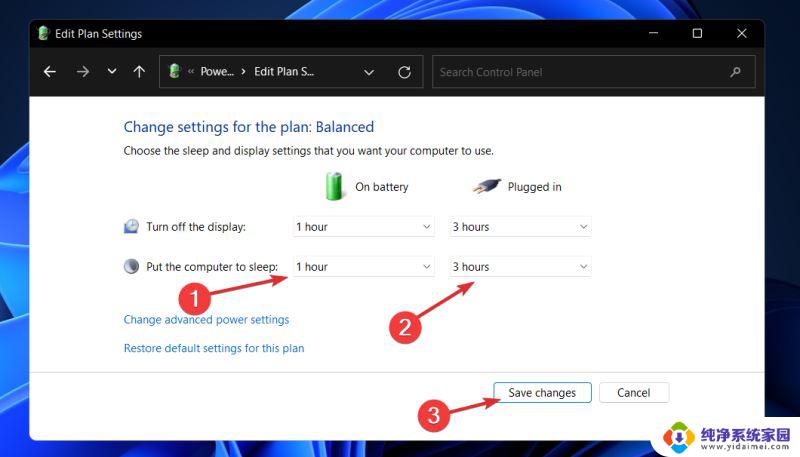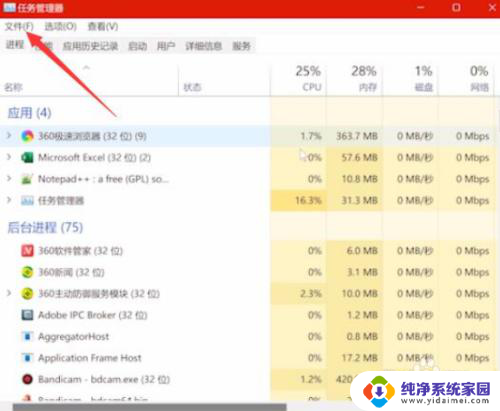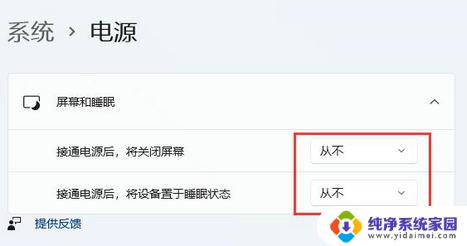win11电脑睡眠后打开无密码 win11电脑睡眠后需要输入密码才能唤醒
更新时间:2023-06-08 16:08:52作者:xiaoliu
win11电脑睡眠后打开无密码,win11电脑睡眠功能的出现,为我们的使用带来了很大便利,同时也更好地保护了我们的电脑安全,但有些用户可能会发现,他们的win11电脑睡眠后打开时,不需要输入密码就可以直接唤醒,这对于我们的隐私安全可能会带来一些隐患。所以如果你也遇到了这个问题,不妨尝试一下下面这些方法。
具体方法:
1.点击设置
打开win11,点击菜单进入。选择设置。
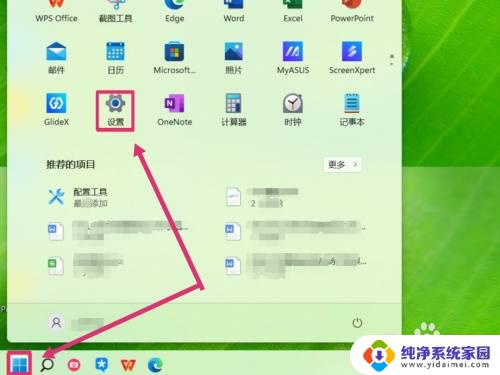
2.点击账户
进入界面,点击账户。
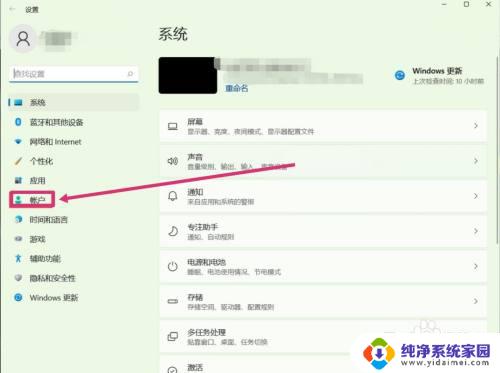
3.点击登录
在界面中,点击登录选项。
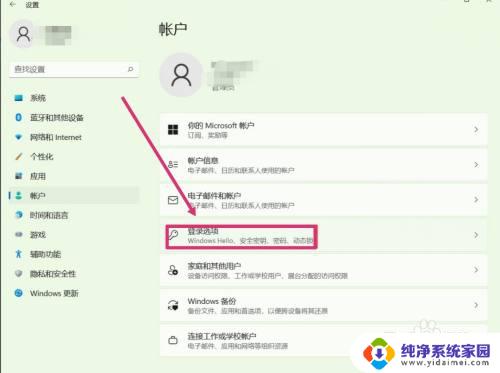
4.选择时间
最后在界面,点击从不展开。选择适合的时间即可。
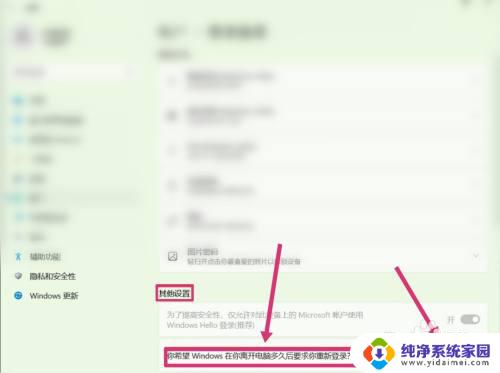
以上是win11电脑睡眠后打开无需密码的全部内容,如果您遇到这种情况,可以尝试使用我的方法来解决。希望这能对您有所帮助!